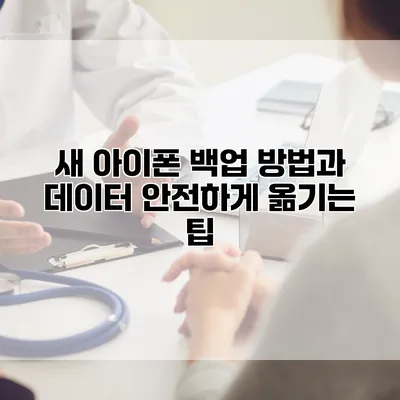새 아이폰 백업 방법과 데이터 안전하게 옮기는 팁
데이터를 안전하게 보호하는 것은 스마트폰 사용의 필수 요소 중 하나예요. 아이폰을 사용하면서도 데이터가 사라질까 걱정할 필요 없이 안전하게 백업하는 방법을 알아보면 마음이 한결 편안해질 거예요. 이번 글에서는 새 아이폰 백업 방법과 데이터를 안전하게 옮기는 다양한 팁을 상세히 소개할게요.
✅ 새 아이폰 백업 방법과 안전한 데이터 이전 팁을 알아보세요.
아이폰 백업의 중요성
아이폰 백업은 여러 가지 이유로 중요해요. 특히, 갑작스런 기기 고장, 분실, 또는 업데이트로 인한 오류 등이 발생할 수 있는데, 이럴 때 백업이 없으면 소중한 데이터가 손실될 수 있어요.
백업의 필요성
- 데이터 보호: 사진, 연락처, 메시지 등의 중요한 데이터가 안전하게 보관될 수 있어요.
- 기기 변경: 새 아이폰으로 기기를 바꿀 때, 원활하게 데이터를 옮길 수 있도록 도와줍니다.
- 복원 용이성: 문제가 생겼을 때, 손쉽게 이전 상태로 복구할 수 있어요.
✅ 데이터 백업의 새로운 방법을 지금 바로 알아보세요!
아이폰 백업 방법
아이폰 백업에는 여러 가지 방법이 있어요. 각 방법의 장단점을 알아보고, 자신에게 맞는 방법을 찾아보세요.
1. iCloud를 통한 백업
iCloud는 애플이 제공하는 클라우드 서비스로, 쉽게 백업할 수 있는 방법이에요.
백업 방법
- 설정 앱을 열어요.
- 상단에 있는 Apple ID를 선택해요.
- iCloud를 선택해요.
- iCloud 백업 메뉴를 클릭해요.
- 지금 백업하기를 선택하면 백업이 시작돼요.
장점
- 자동으로 정기적으로 백업할 수 있어요.
- 언제 어디서나 데이터에 접근할 수 있어요.
단점
- 무료로 제공되는 용량이 제한적이에요 (5GB).
- 더 많은 용량이 필요하면 구독해야 해요.
2. iTunes를 통한 백업
iTunes는 아이폰 데이터를 PC에 백업하는 전통적인 방법이에요.
백업 방법
- 컴퓨터에서 iTunes를 실행해요.
- 아이폰을 USB 케이블로 연결해요.
- 아이폰 아이콘을 클릭해요.
- 백업 메뉴에서 이 컴퓨터를 선택하고 지금 백업을 클릭해요.
장점
- 무제한의 저장 용량을 활용할 수 있어요.
- 인터넷이 없어도 백업할 수 있어요.
단점
- PC가 필요한 점이 번거로울 수 있어요.
- 백업 속도가 느릴 수 있어요.
3. Finder를 통한 백업 (macOS Catalina 이상)
macOS Catalina 이후부터는 iTunes 대신 Finder를 사용해 아이폰을 관리할 수 있어요.
백업 방법
- Mac에서 Finder를 엽니다.
- 아이폰을 USB로 연결해요.
- 사이드바에서 아이폰을 선택해요.
- 백업 섹션에서 이 Mac에 백업을 선택하고 지금 백업을 클릭해요.
장점
- Mac 사용자는 더욱 편리하게 데이터를 백업할 수 있어요.
단점
- 이전 버전의 macOS를 사용하는 경우, iTunes를 사용해야 해요.
✅ 드롭박스 보안 프로토콜에 대해 궁금하신가요? 지금 확인해 보세요!
데이터 안전하게 옮기는 간단한 팁
데이터를 옮길 때는 몇 가지 기본적인 팁을 알고 있으면 좋아요.
1. 중요한 데이터 우선 백업
- 사진, 연락처, 메시지와 같은 중요한 데이터를 먼저 백업해야 해요.
- 이메일이나 문서 파일도 함께 체크하면 좋아요.
2. 두 가지 방법으로 백업 진행
- iCloud와 iTunes를 병행해서 사용하는 것도 좋은 방법이에요.
- 서로 다른 두 곳에 백업을 하면 데이터 손실에 대한 리스크를 줄일 수 있어요.
3. 새로운 아이폰 설정 시 복원 기능 활용
- 새 아이폰을 설정할 때, 이전 아이폰의 백업 데이터를 쉽게 복원할 수 있어요.
- 이 과정에서 iCloud나 iTunes에서 직접 복원할 수 있는 옵션이 제공돼요.
4. 주기적인 백업 습관
- 정기적으로 백업하는 습관을 들이는 것이 중요해요.
- 데이터가 변경될 때마다 잊지 말고 백업해 주세요.
아이폰 백업 요약
| 방법 | 장점 | 단점 |
|---|---|---|
| iCloud | 자동 백업 가능, 어디서나 접근 | 용량 제한 |
| iTunes | 무제한 저장, 오프라인 백업 | 복잡한 절차 |
| Finder | 편리한 백업 방식 | 구형 macOS 필요 시 불편 |
결론
아이폰 백업은 여러분의 소중한 데이터를 보호하는 첫걸음이에요. 항상 데이터를 안전하게 보관하려면 백업 방법을 잘 이해하고 활용하는 것이 중요해요. 주기적인 백업 습관을 들이고, 새로운 아이폰 설정 시 이전 데이터를 쉽게 복원하세요. 이러한 방법들을 통해 여러분의 데이터를 더욱 안전하게 지킬 수 있을 거예요. 지금 바로 백업을 시작해 보세요!
자주 묻는 질문 Q&A
Q1: 아이폰 백업이 왜 중요한가요?
A1: 아이폰 백업은 갑작스런 기기 고장, 분실, 또는 업데이트 오류로 인한 데이터 손실을 방지하기 위해 중요합니다.
Q2: 아이폰 백업 방법에는 어떤 것들이 있나요?
A2: 아이폰 백업 방법에는 iCloud, iTunes, Finder를 통한 백업이 있으며, 각 방법마다 장단점이 있습니다.
Q3: 데이터 옮길 때 유의할 점은 무엇인가요?
A3: 중요한 데이터를 우선 백업하고, iCloud와 iTunes를 병행하여 사용하며, 주기적으로 백업하는 것이 중요합니다.